Style obróbcze w Alphacam – Definicja i zastosowanie
Czy definiowanie przez Ciebie operacji obróbczych to często powtarzanie w kółko tych samych czynności? Wybór narzędzia, wybór strategii, definicja poziomów Z, zastosowanie wejścia i wyjścia narzędzia (w dodatku zawsze takie samo) i wybór geometrii?
... a co jeśli Ci powiem, że w bardzo łatwy sposób można wyeliminować te czynności i dodawać obróbkę jednym kliknięciem?
Jedną z pierwszych rzeczy, z jakimi należy się zapoznać jeżeli chodzi o przyspieszenie pracy z Alphacam są Style obróbcze.
Na przykładzie, pokażę jak zdefiniować styl obróbki konturów zgrubnie i wykańczająco, styl obróbki kieszeni i styl dla wiercenia otworów o średnicach 5, 8 i 10 mm.
Przed przystąpieniem do tego ćwiczenia zachęcam do zapoznania się z artykułem, w którym pokazuję jak zdefiniować podstawowe operacje obróbcze: Podstawowe obróbki w Alphacam
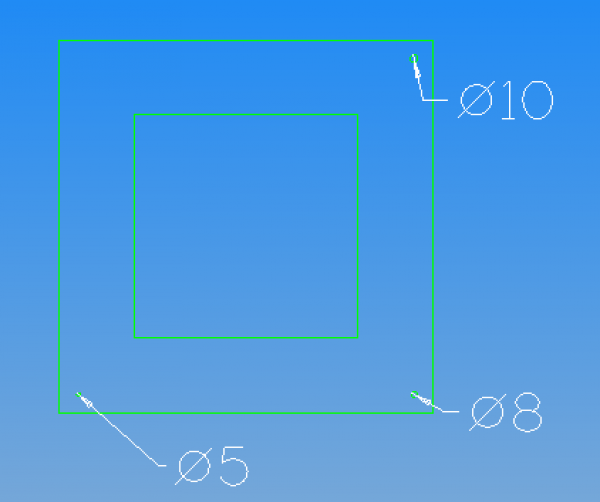
Frezem o średnich 16mm przygotujemy obróbkę konturu zewnętrznego z naddatkiem 1 mm – czyli narzędzie będzie odsunięte o 1 mm od konturu, na głębokość -15 mm.
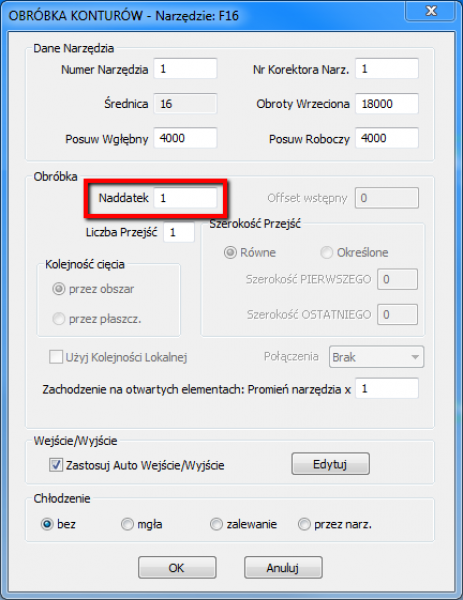
Teraz frezem o średnicy 12 mm przygotujemy obróbkę wykańczającą tego konturu. Tym razem naddatek ustawiamy na 0.
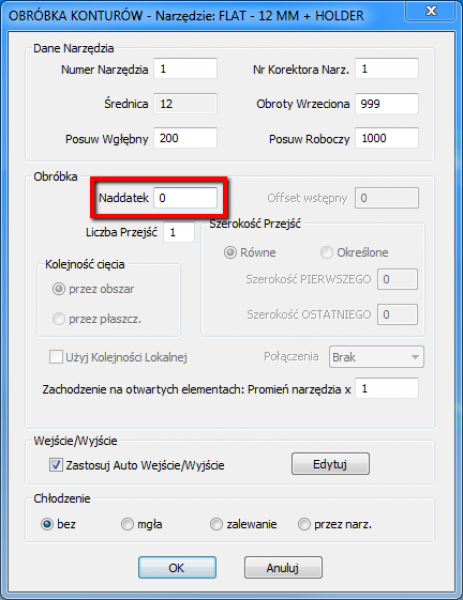
Tym samym narzędziem przygotujmy obróbkę kieszeni na głębokość 5mm.
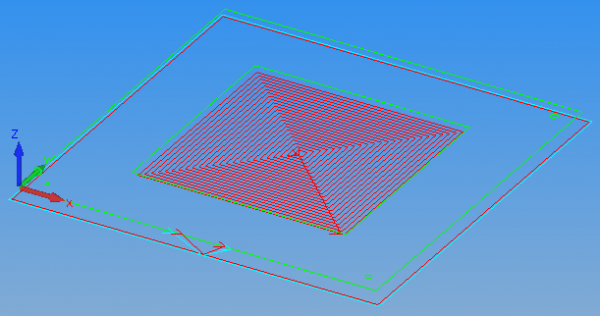
Teraz zdefiniujmy wiercenie otworów. Należy zdefiniować operację wiercenia każdego otworu z zaznaczoną opcją Otwory równe średnicy wiertła.
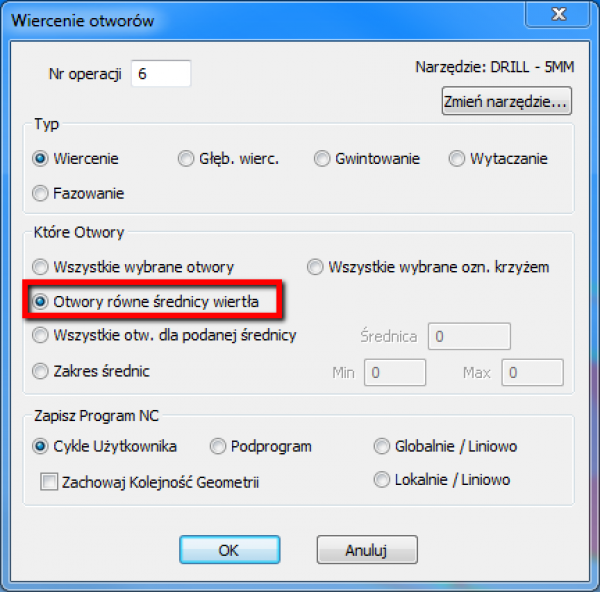
Zaznaczając tę opcję nie musimy klikać na każdy otwór oddzielnie, tylko możemy skorzystać z przycisku Wszystko, Alphacam zaznaczy wszystkie geometrie, ale wybierze tylko te otwory, które mają średnicę równą średnicy wiertła.
Mając zdefiniowane obróbki, przechodzimy do definicji Styli obróbczych.
Klikamy prawym przyciskiem myszy na nazwę operacji i wybieramy opcję Zapisz jako nowy styl:
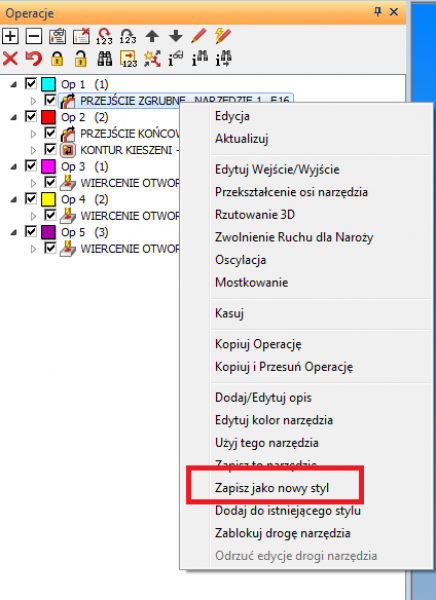
W okienku które się pojawi wpisujemy nazwę stylu. Warto wpisywać takie nazwy, które będą mówiły nam jaka obróbka zawiera się w naszym stylu.
W jednym stylu możemy zapisać kilka operacji. Do tego stylu dodamy jeszcze przejście wykańczające dlatego nazwijmy ten styl Obróbka konturu F16 g15 Zgrubna i wykańczająco.
Mając tak zapisany styl, dodamy do niego kolejną operację. Klikamy prawym przyciskiem myszy na drugą zdefiniowaną operację w Alphacam i wybieramy opcję Dodaj do istniejącego stylu.

W okienku, które się pojawi wybieramy wcześniej utworzony styl i klikamy Otwórz.
Analogicznie definiujemy styl obróbki kieszeni (jako nowy styl), a styl wiercenia otworów – definiujemy pierwszą operację wiercenia jako nowy styl, a pozostałe dodajemy do istniejącego stylu.
Mamy teraz style obróbcze podstawowych operacji i zastosujemy je w kolejnych elementach, które będziemy obrabiać.
Otwieramy plik, który ma podobny stopień skomplikowania do tego, dla którego generowaliśmy style obróbcze.
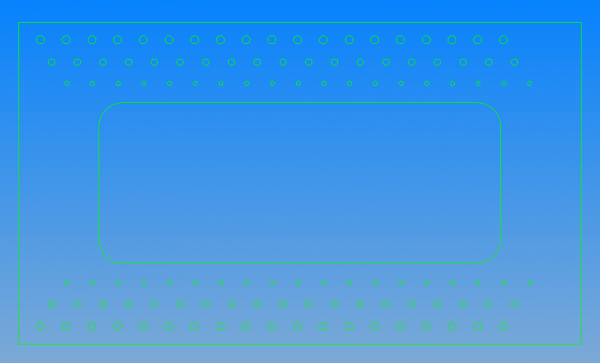
Z zakładki Style na menadżerze projektu rozwijamy nasz folder ze stylami obróbczymi i klikamy prawym przyciskiem myszy na styl odpowiadający za obróbkę konturu i wybieramy Zastosuj styl do wybranych geometrii.
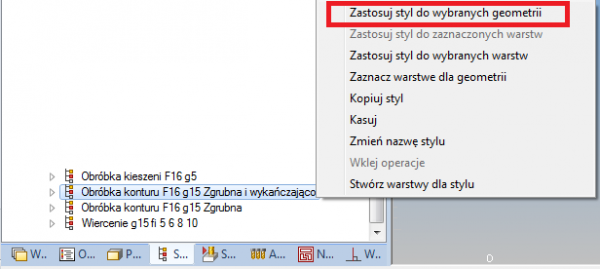
I wskazujemy geometrię konturu zewnętrznego:
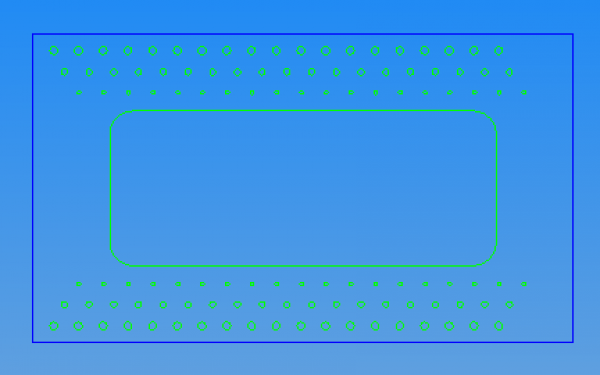
Akceptujemy wybór prawym przyciskiem myszy.
Tak samo postępujemy ze stylem obróbki kieszeni; klikamy prawym przyciskiem myszy Zastosuj styl do wybranych geometrii, wskazujemy geometrię kieszeni i akceptujemy.
Jeżeli chodzi o wiercenie otworów, klikamy prawym przyciskiem myszy na styl Wiercenie, wybieramy opcję Zastosuj styl do wybranych geometrii, w linii poleceń klikamy przycisk Wszystko, zostaną wybrane wszystkie geometrie, ale dzięki temu, że podczas definiowania operacji wiercenia zaznaczyliśmy opcję Otwory równe średnicy wiertła, Alphacam dopasuje narzędzia do odpowiednich otworów.
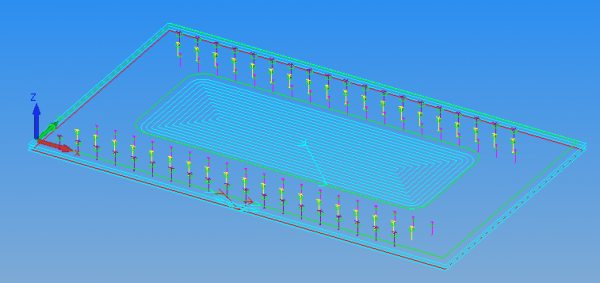
W bardzo szybki sposób przygotowaliśmy obróbki typowych operacji.
Praca z wykorzystaniem styli obróbczych może znacznie przyspieszyć proces definiowania obróbek, zwłaszcza wtedy, kiedy przygotowujemy obróbkę elementów do nestingu.
Teraz możesz POBRAĆ Alphacam 2015 R1 i zrobić to sam.
Autor: Damian Lewczuk

G-kod i M-kod w Obróbce CNC: Kluczowe elementy produkcji

Metody programowania obrabiarek CNC

Nowe wydanie CAM EDGECAM 2023.1

Strategiczne partnerstwo między CAMdivision i MAIT

EDGECAM 2022.1 już jest

ZW3D 2023 – poznaj jego nowe funkcje


SOLIDWORKS 2025 - kluczowe funkcje

Aktualizacja AutoCAD i AutoCAD LT 2025.1

Nowe polecenie w NX do zaokrąglania krzywych na powierzchni

Rzutowanie krzywej w SOLIDWORKS

BenQ SW242Q - profesjonalny 24 calowy monitor IPS 2K

Zmiany w licencjonowaniu produktów Autodesk

Udoskonalone działanie grafiki w SOLIDWORKS












